Kan du rita en radie på Google Maps?

Även om Google Maps inte stöder radiefunktionen, kan du använda alternativa onlinekarttjänster för att enkelt rita en radie runt en plats.
Pluskoder är koder som genereras av Open Location Code- systemet, som är ett geokodsystem som används för att lokalisera vilket område som helst på jorden. Det öppna platskodsystemet utvecklades av Google 2014. Det utvecklades för att ge användare ett enklare sätt att hitta en plats som liknar vanliga adresser, men som är tillämplig överallt på jorden; i stället för numeriska platskoordinater. Pluskoder är gratis och med öppen källkod, vilket innebär att det inte finns några licensavgifter och kan därför användas av vem som helst var som helst.
Pluskoder liknar vanliga adresser och kan genereras för platser där det inte finns några gator eller landmärken. Det öppna lägeskodsystemet genererar pluskoderna med hjälp av longituder och latituder för en plats, vilket gör dem unika eftersom alla punkter på jordens yta kan beskrivas med longituder och latituder. En sekundär anledning till att pluskoderna genererades var att ge adresser till platser där det inte finns några formella gator. Vissa länder har till och med börjat acceptera pluskoder för officiell användning vid fakturering och leveranser i stället för postnummer.
Pluskoder är en kombination av bokstäver och siffror, och de har samma längd som ett telefonnummer. Ett exempel är 852VCHC8+T9. För att underlätta användningen kan koden förkortas till sex eller fyra siffror, när den kombineras med ett stadsnamn, t.ex. HH8W+59 Ijede, där Ijede är ortens stad. Platser som ligger nära varandra kommer att ha liknande pluskoder.
Sedan 2015 har Google Maps haft stöd för Plus-koder. Du kan direkt söka efter en plats på din sökflik med hjälp av en pluskod.
Med bakgrunden ovan kommer vi att diskutera hur man hittar pluskoder på Android-telefoner, på datorer och iPhones och iPads.
Pluskoder på Android-telefoner
Om du använder en Android-telefon bör den komma med Google Maps. Om din Android-telefon inte kom med Google Maps redan installerat, gå till din Google Play Butik på din enhet. I sökrutan högst upp i Play Butik skriver du in Google Maps och klickar på sök. Sökresultaten kommer att visa Google Maps by Google LLC. Klicka på den för att ladda ner och installera. Du behöver Google Maps för att generera pluskoder på din Android-enhet. Men om du av någon anledning inte kan ladda ner Google Maps på din enhet, följ stegen för hur du får pluskoder på datorer. Proceduren använder webbversionen av Google Maps.
Steg ett
Öppna dina Google Maps på din Android-enhet. Gå till den plats på kartorna som du vill generera pluskoden för. Tryck och håll platsen. Du kommer att se en röd nål på platsen. Om du tycker att det är svårt att hitta platsen på kartor eftersom det inte finns några gatunamn och landmärken som kan underlätta din navigering på kartorna, kan du om möjligt gå till den plats du vill generera pluskoden för och öppna dina kartor . Se till att din telefonposition är påslagen. Tryck och håll ned den blå pricken som visar din nuvarande plats. Du bör se en röd nål på platsen. Du kan zooma in för att trycka mer exakt.
Steg två
Nästa steg är att trycka på den röda stiftet som finns på den plats du vill ha pluskoden för. Google kommer nu att bearbeta platsen och generera pluskoden för den.
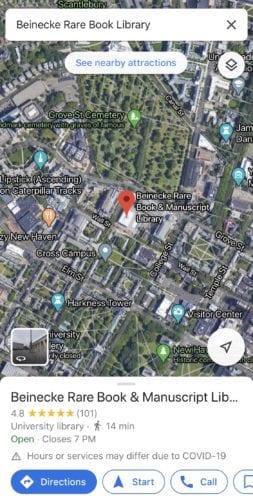
Steg tre
Rulla ner till botten av Google Maps-sidan för att se pluskoden – en kombination av siffror och bokstäver, med en stad. Du kan trycka på pluskoden för att kopiera den till ditt urklipp. Du kan också trycka på frågetecknet till höger om pluskoden för att lära dig mer om pluskoder i Google.
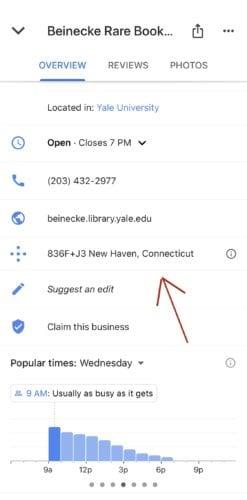
Pluskoder på datorn
Steg ett
Om du vill hitta en pluskod för en plats med din dator öppnar du webbläsaren och går till www.maps.google.com . Eftersom en dator inte har en dedikerad Google Maps-applikation måste du använda webbversionen av Maps.
Steg två
Gå till den plats du vill få pluskoden för. Klicka på platsen. Maps kommer att sätta en nål på platsen.
Steg tre
Längst ner på sidan ser du en infobox. Klicka på koordinaterna i rutan.
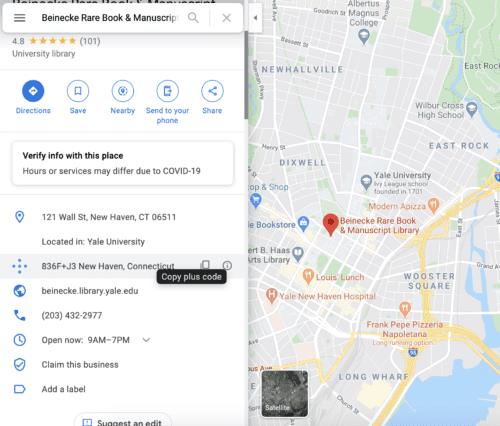
Steg fyra
Till vänster på kartsidan ser du ett pop-out-fönster med information om platsen där du satte en nål. Scrolla ner tills du ser pluskoden.
Pluskoder på iPhone och iPad
Steg ett
På en iPhone eller iPad går du till Google Maps-appen på din iPhone. Tryck och håll på den plats där du vill ha koden. Google kommer att sätta en nål på platsen.
Steg två
Tryck på adressen eller beskrivningen längst ned på sidan och scrolla sedan ned för att hitta pluskoden. Det är en kombination av bokstäver och siffror med ett plustecken.
Stegen för att få pluskoder på en iPhone liknar de för en Android-enhet, så om du är förvirrad kanske du vill läsa om Android-sektionen.
Observera också att du kan se en pluskod utan en stad bifogad, och istället ett riktnummer lagt till i början av pluskoden som 8439VCW3V+PG.
Även om Google Maps inte stöder radiefunktionen, kan du använda alternativa onlinekarttjänster för att enkelt rita en radie runt en plats.
Du kan ladda ner och lagra kartor över ett område i Google Maps så att de alltid är tillgängliga när de är offline eller i områden med ojämn trådlös anslutning.
Håll dig inom hastighetsgränsen genom att aktivera funktionen Hastighetsgränser i Google Maps. Här är stegen att följa.
Se hur du kan ändra språket i Google Maps utan att behöva trycka på enhetens språkinställningar. Det är enklare än du tror för din Android-enhet.
Anpassa Google Maps och ändra bilikonen genom att följa dessa enkla steg.
Om Google Maps misslyckas med att automatiskt rotera medan du navigerar, ger den här guiden dig tre lösningar för att lösa detta problem.
Lär dig hur du sparar platser i Google Maps för Android.
Google Maps har ett dedikerat Mät avståndsalternativ som gör att du snabbt kan mäta avståndet mellan två punkter.
Om vissa Google Maps-etiketter inte längre är relevanta kan du helt enkelt ta bort dem. Så här kan du göra det.
Om Google Maps inte visar gatuvyn finns det några felsökningssteg du kan följa för att åtgärda det här problemet.
Behöver du få lite gas? Se var närmaste bensinstation finns på Google Maps.
Vad händer om röstanvisningarna inte fungerar i Google Maps? I den här guiden visar du hur du kan lösa problemet.
Du har förmodligen varit i en situation minst en gång där du vandrade på gatorna medan du höll telefonen öppen på Google Maps och försökte komma till det nya
Google Maps kan visa höjdinformation på PC och mobil. För att använda den här funktionen måste du aktivera alternativet Terräng.
Den kortaste vägen är inte nödvändigtvis den snabbaste vägen. Det är därför Google Maps kanske inte alltid visar den snabbaste rutten avståndsmässigt.
Pluskoder är koder som genereras av Open Location Code-systemet, som är ett geokodsystem som används för att lokalisera vilket område som helst på jorden. De
Google Maps är till stor hjälp när du är på semester, men det skulle vara ännu bättre om kartan du tittar på är personlig för dina behov. På det sättet,
Google Maps är en kartapplikationstjänst utvecklad av teknikjätten Google. Den är tillgänglig i en webbläsare och en applikation på din
Vad gör du om Google Maps inte visar cykelalternativet? Den här guiden ger dig fyra felsökningsförslag för att hjälpa dig.
I den här guiden skulle du lista stegen att följa om du behöver ändra dina språkinställningar för Google Maps-karta på PC och mobil.
Använder du flera Google-konton på Android och PC och vet inte hur man ändrar standard Google-konto? Läs vidare för att lära dig de hemliga stegen.
Facebook-berättelser kan vara mycket roliga att göra. Här är hur du kan skapa en berättelse på din Android-enhet och dator.
Fyller det på din Android? Lös problemet med dessa nybörjarvänliga tips för alla enheter.
Hur man aktiverar eller inaktiverar stavningskontrollfunktioner i Android OS.
En handledning som visar hur du aktiverar utvecklaralternativ och USB-felsökning på Samsung Galaxy Tab S9.
Älskar du att läsa e-böcker på Amazon Kindle Fire? Lär dig hur du lägger till anteckningar och markerar text i en bok på Kindle Fire.
Jag ger en lista över saker du kan prova om din Android-enhet verkar starta om slumpmässigt utan uppenbar anledning.
Vill du lägga till eller ta bort e-postkonton på din Fire-surfplatta? Vår omfattande guide går igenom processen steg för steg, vilket gör det snabbt och enkelt att hantera dina e-postkonton på din favorit enhet. Missa inte denna viktiga handledning!
En handledning som visar två lösningar på hur man permanent förhindrar appar från att starta vid uppstart på din Android-enhet.
Behöver du nedgradera en app på Android-enhet? Läs den här artikeln för att lära dig hur du nedgraderar en app på Android, steg för steg.


























